
در این مطلب قصد داریم ضمن بررسی نحوه ی بکاپ گیری از سانترال NS500 ،
بازگردانی بکاپ بر روی این دستگاه و نحوه ی انجام آن ها نیز توضیح دهیم ، با پرگاس پاناسونیک همراه باشید .
سانترال سری NS
سانترال پاناسونیک سری NS که به سانترالهای هیبریدی یا دیجیتال نیز معروف است، سانترالهایی تحت شبکه هستند که از لحاظ ظاهری نیز با سایر سانترالهای پاناسونیک متفاوت میباشند.
این سانترالها در سه سری NS300 ،NS500 و NS1000 موجود میباشند.
یک سانترال پاناسونیک سری NS، دارای کارتهایی متفاوت نسبت به سانترالهای TDA و TDE میباشد و
همه پورتهای خروجی کارتها در آن، به شکل یک سوکت تعبیه شده است.
سانترال پاناسونیک سری NS، با بهره گیری از اصولی خاص، قابل نصب روی دیوار نیز میباشد و میتواند در داخل یک رک دیواری قرار بگیرد.
پرظرفیت ترین سانترال پاناسونیک سری NS
پرظرفیتترین سانترال پاناسونیک سری NS، سانترال NS1000 است که قابلیت ارتباط و اتصال با هر سانترال دیگری را به وسیله کارتهای شبکه دارا میباشد، هر چند که محبوبترین و پرکاربردترین سانترال NS پاناسونیک، سانترال NS500 میباشد.
این سانترال با ظرفیت پایه 20 داخلی، قادر است تا 292 خط داخلی دیجیتال، آنالوگ و یا ویپ را در اختیار کاربران قرار دهد.
نحوه ی بکاپ گیری همانطور که گفته شد دستگاه های سری NS به طور
کلی با دیگر دستگاه های پر ظرفیت سانترال متفاوت بو
ده و در ساختار خود از رم برای ذخیره سازی اطلاعات استفاده نمی کنند.
به همین دلیل اطلاعات و برنامه ریزی های مختلف بر روی حافظه ی داخلی دستگاه ذخیره می شوند که برای بکاپ گیری از سانترال NS500 باید از طریق مرورگر اقدام نماییم.
با مطالعه ی ادامه ی مطلب و وارد شدن به کنسول NS500 می توانید به راحتی عملیات بکاپ گیری و بازگردانی اطلاعات را انجام دهید.
بکاپ گیری
بکاپ گیری از طریق مرورگر زمانی که از طریق آی پی مشخص شده ی دستگاه به آن وصل شده و
رمز و پسورد ورودی را انتخاب کنیم،
می توان وارد کنسول برنامه ریزی دستگاه شویم.
بعد از اینکه وارد کنسول برنامه ریزی دستگاه NS500 شدیم برای بکاپ گیری باید
وارد قسمت MAINTENANS که با علامت آچار در گوشه ی سمت راست و بالای محیط مرورگر نمایش داده شده است، شویم .
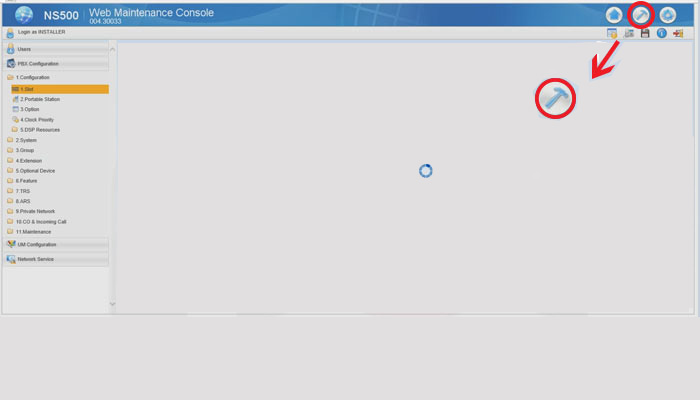
در این قسمت می توان برخی از تنظیمات اختصاصی را روی دستگاه اعمال نمود.
برای بکاپ گیری از سانترال NS500 باید به قسمت utility و سپس file برویم.
در این قسمت گزینه های زیادی را مشاهده می کنیم که می توانیم با توجه به نیاز خود یکی از آن ها را انتخاب کنیم.
در بخش های ۵ و ۶ می توانیم فایل های مسیج و دیزا را انتقال دهیم.
بخش های ۱ و ۲ در این قسمت نیز مربوط به بکاپ گیری از سانترال ns500 به صورت کامل می باشد.
قسمت دوم یعنی transfer pbx to pc برای بکاپ گیری از سانترال ns500 مورد استفاده قرار می گیرد.
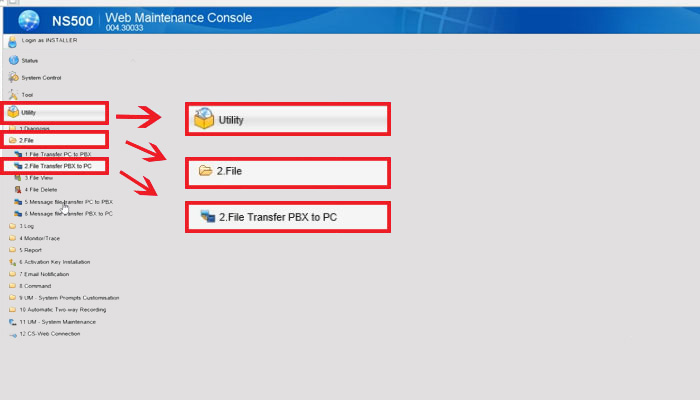
با کلیک کردن روی این گزینه می توانیم تمامی فایل های برنامه ریزی قسمت های مختلف را روی دستگاه مشاهده نماییم.
مثل دستگاه های TDA و TDE در این جا باید به دنبال فایلی با پسوند SYS بگردیم که
تمامی اطلاعات بر روی آن ذخیره شده اند.
تمامی این فایل های برنامه ریزی شده روی حافظه ی داخلی دستگاه قرار داده شده است .
زمان بکاپ گیری از سانترال
در واقع در زمان بکاپ گیری از سانترال NS500 این فایل ها از حافظه ی داخلی دستگاه به سیستم یا لپ تاپ منتقل می شوند.
این فایل بر روی دستگاه های سانترال NS500 به صورت DFSYS یا DGSYS در سربرگ چهارم مشاهده می شود،
ممکن است پیدا کردن فایل به این صورت کمی سخت باشد روش دیگری برای دسترسی به این فایل وجود دارد،
در کادر سفید زیر سربرگ file name اسم فایل مورد نظر خور را جستجو میکنید و
فایل در هر صفحه ای که قرار داشته باشد برای شما نمایش داده می شود.
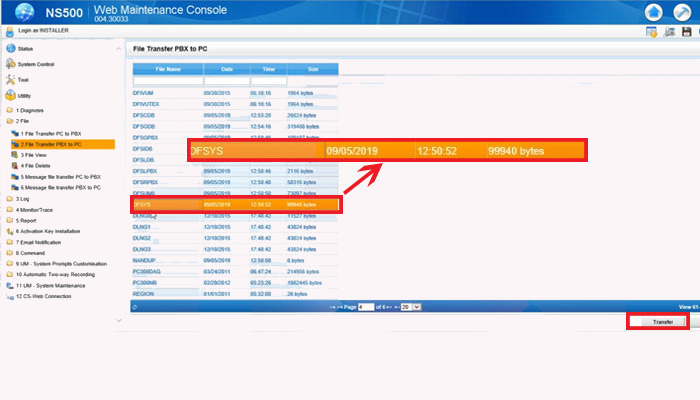
با انتخاب این فایل و سپس کلیک کردن روی گزینه ی ترانسفر تمامی اطلاعات و
برنامه ریزی های انجام شده روی دستگاه سانترال به سیستم مورد نظر منتقل می شود.
با انتخاب گزینه ی SAVE AS می توان مکان ذخیره سازی و حتی اسم فایل را نیز انتخاب نمود.
نکته ای که در اینجا نیز باید به آن توجه کنید، ذخیره سازی بکاپ گیری از سانترال NS500 با نام تاریخ آن روز می باشد.
این کار باعث می شود تا در مواقعی که بازگردانی بکاپ نیاز داریم بتوانیم به راحتی با توجه به تاریخ این عملیات را انجام دهیم و
اطلاعات مورد نیاز را دوباره بر روی تنظیمات و برنامه ریزی های دستگاه اعمال کنیم.
بازگردانی بکاپ روی سانترال NS500
مراحل مختلف بکاپ گیری از سانترال NS500 را در بالا مشاهده نمودید.
در مواردی که نیاز دارید بکاپ گرفته شده دوباره روی دستگاه ذخیره و اعمال شود، باید از بازگردانی بکاپ سانترال استفاده نمایید.
برای این کار باید طبق روش بالا به قسمت FILE در بخش utility برویم و سپس روی گزینه ی transfer pc to PBX کلیک کنیم.
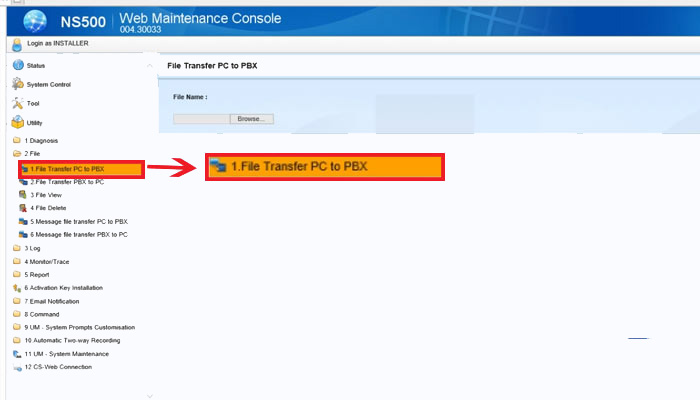
با کلیک روی این گزینه می توان فایل مورد نظر که حاوی تمامی برنامه ریزی های دستگاه سانترال می باشد را انتخاب نموده و
با کلیک کردن روی OK آن فایل را روی دستگاه آپلود نمود.
فایل مورد نظر با همان اسم DRSYS یا DGSYS و البته پسوندی جدید مانند -R روی سیستم آپلود می شود.
در اینجا بهتر است برای اعمال فایل به طور کامل روی دستگاه از گزینه ی SAVE در محیط مرورگر نیز استفاده نماییم.
اکنون فایل بکاپ گیری از سانترال NS500 به طور کامل روی دستگاه آپلود شده است و
البته تا زمانی که دستگاه ریست نشود، تغییرات این فایل روی دستگاه اعمال نخواهد شد.
بعد از اینکه دستگاه ریست شده و دوباره از طریق مرورگر با این سیستم ارتباط برقرار نماییم مشاهده می کنیم که
تمامی تنظیمات مربوط به بکاپ روی دستگاه ذخیره شده اند.
برای ریست کردن دستگاه سانترال NS500 از قسمت سیستم کنترل باید روی SYSTEM RESET کلیک کنیم.
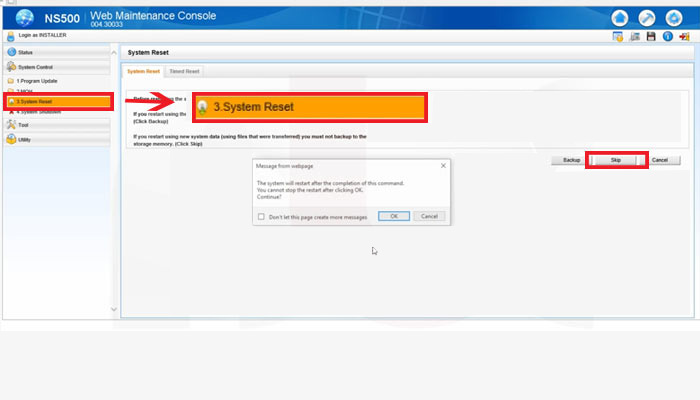
سپس در پنجره ی جدید ظاهر شده روی گزینه ی SKIP کلیک می کنیم تا دستگاه به طور کامل ریست شود.
بعد از اینکار اگر دوباره به سیستم وصل شویم می توانیم تنظیمات قبلی که از آن ها بکاپ گرفتیم را روی قسمت های مختلف برنامه ریزی سیستم مشاهده نماییم.
در این حالت اگر به قسمت بکاپ گیری از دستگاه سانترال NS500 طبق روش بالا ،
برویم می توانیم ببینیم که فایل بازگردانی شده جایگزین فایل قبلی دستگاه اکه از آن بکاپ گرفتیم شده است.
ایجاد تغییرات و بازگردانی بکاپ در موارد مهم و ضروری
در اینجا ما قصد داریم یک نمونه ی عملی در مورد ایجاد تغییرات و بازگردانی بکاپ سانترال به حالت قبلی را مورد بررسی قرار دهیم.
برای اینکار اول به یکی از قسمت های برنامه ریزی شده مثل اطلاعات مربوط به داخلی ها میرویم و
بعضی از تنظیمات را حذف میکنیم و یا تغییر می دهیم.
البته قبل از این کار حتما باید از طریقی روشی که در بالا اشاره شد، نسبت به بکاپ گیری از سانترال NS500 اقدام نمود.
بعد از بکاپ گیری و تغییر تنظیمات مربوط به داخلی ها ممکن است نیاز داشته باشیم تا دوباره آن تنظمیات را روی دستگاه اعمال کنیم.
زمانی که داخلی ها در شرکت های کوچک تعداد کمی داشته باشند، می توان به راحتی تغییرات را اعمال نمود.
اما زمانی که در شرکت ها و سازمان های بزرگ داخلی بسیار زیادی داشته باشیم، این عملیات می تواند بسیار وقت گیر باشد.
به همین منظور بکاپ گیری از سانترال NS500 و سپس بازگرداندن آن بر روی سیستم می تواند بهترین راه حل برای این موارد باشد.
بعد از اینکه فایل مربوطه دوباره روی سانترال NS500 اعمال شد، و عمل ریست کردن دستگاه انجام پذیرفت می توانیم مشاهده کنیم که تمامی تنظیمات به حالت قبلی روی داخلی ها برگشته است.
در آخر ذکر این نکته خالی از لطف نیست که پرگاس پاناسونیک با بیش از ده سال حضور موثر در بازار پاناسونیک مفتخر به انجام خدمات ذیل است:
- تعمیرات دستگاههای پاناسونیک
- تعمیر سانترال پاناسونیک
- فروش تلفن پاناسونیک
- فروش سانترال پاناسونیک
- تعمیر سانترال پاناسونیک تلفن و باکس و
- فروش تلفن و باکس و سانترال پاناسونیک
برای ارتیاط با ما با شماره ی زیر تماس بگیرید :
تهران – سعدی جنوبی – کوچه خوانساری – مجتمع امیر کبیر – طبقه اول – واحد ۱۰۵ ۰۲۱-۳۳۹۴۷۰۷۲info@pargaspanasonic.ir
- Maryam Mahdi
- آبان 21, 1400
- 1309 بازدید


